Cara Kosongkan Jadual pada Honeywell Thermostat dalam beberapa saat

Isi kandungan
Memandangkan corak cuaca berubah selama bertahun-tahun, saya menukar jadual yang saya jalankan pada termostat Honeywell saya agak kerap.
Akibatnya, termostat tidak berfungsi dengan baik dengan perubahan jadual yang berterusan, jadi Saya memutuskan untuk menetapkan semula dan mengosongkan semua jadual pada termostat.
Untuk mengetahui cara melakukannya, saya pergi ke dalam talian dan menyemak halaman sokongan Honeywell.
Saya juga pergi ke forum pengguna untuk mendapatkan pendapat yang lebih praktikal tentang cara melakukan keseluruhannya.
Panduan ini merangkumi kebanyakan termostat Honeywell dan ditulis dengan bantuan penyelidikan menyeluruh yang dapat saya lakukan.
Selepas membaca panduan ini, anda juga akan dapat mengosongkan jadual dalam termostat Honeywell anda dalam beberapa saat.
Untuk mengosongkan jadual pada termostat Honeywell anda, sama ada gunakan menu jika termostat anda mempunyai satu untuk mengosongkan jadualkan atau tetapkan semula termostat Honeywell anda menggunakan butang tetapan semula semasa memasukkan bateri dalam orientasi bertentangan .
Mengapa Anda Perlu Kosongkan Jadual pada Honeywell Thermostat?

Sebelum kami memasuki bagaimana kita mesti melihat sebabnya terlebih dahulu.
Mengosongkan jadual sekali-sekala pada termostat Honeywell anda adalah digalakkan kerana haus pada penderia dalam termostat selepas penggunaan jangka panjang.
Penderia mungkin perlu ditentukur semula dan menetapkan semula termostat atau mengosongkan penjadualannya akan menentukurnya secara automatik.
Anda'Keutamaan.'
Jadual lalai mungkin tidak selesa untuk anda, jadi tukar jadual mengikut kesesuaian anda selepas mengosongkan jadual tersuai anda.
Tetapkan Semula Kilang Termostat Siri Honeywell 9000
Untuk menetapkan semula termostat siri 9000:
- Tekan butang ' Menu '.
- Pergi ke ' Keutamaan . '
- Pilih ' Pulihkan Lalai Kilang ”.
- Sahkan gesaan yang muncul pada skrin untuk menetapkan semula termostat anda.
Pergi melalui proses persediaan awal sekali lagi dan atur semula semua jadual dan tetapan kembali ke dalam termostat.
Fikiran Akhir
Satu perkara tertentu yang perlu anda perhatikan apabila bekerja dengan termostat yang didayakan WiFi ialah bahawa anda perlu menyemak sama ada mereka boleh menyambung ke rangkaian WiFi anda setiap kali anda mencuba tetapan semula.
Jika termostat Honeywell anda bergelut untuk menyambung ke WiFi anda, saya akan menasihati anda untuk menetapkan semula penghala anda dahulu dan cuba lagi ; jika ia tidak membetulkan isu, tetapkan semula termostat sekali lagi.
Bagi yang anda perlu membelek bateri, pastikan tahap bateri adalah sama sebelum dan selepas menetapkan semula termostat tersebut.
Jika termostat tidak bertindak balas selepas penukaran bateri, cuba bateri baharu atau tetapkan semula termostat sekali lagi.
Anda Juga Boleh Menikmati Membaca
- Cara Mematikan Sementara Tahan Termostat Honeywell[2021]
- EM Haba Pada Termostat Honeywell: Bagaimana dan Bila Untuk Menggunakan? [2021]
- Termostat Honeywell Tidak Berfungsi: Cara Menyelesaikan Masalah
- Lampu Belakang Paparan Termostat Honeywell Tidak Berfungsi: Pembetulan Mudah [2021]
- Termostat Honeywell Tiada Paparan Dengan Bateri Baharu: Cara Membetulkan
Soalan Lazim
Di manakah butang set semula pada termostat Honeywell ?
Model Honeywell yang lebih lama tidak mempunyai butang tetapan semula khusus, tetapi anda boleh menetapkan semula yang lebih baharu dengan menu skrin sentuh dengan mudah daripada menu itu sendiri.
Sesetengah model mempunyai butang tetapan semula yang tersembunyi, jadi periksa badan termostat untuk apa-apa yang mungkin kelihatan serupa.
Anda memerlukan penjepit kertas yang dibuka untuk menekan butang, walaupun.
Lihat juga: Saluran Apakah USA Di DIRECTV? Semua yang Anda Perlu TahuBagaimanakah saya menetapkan suhu pada termostat tidak boleh diprogramkan Honeywell saya ?
Gunakan kekunci anak panah pada termostat untuk menetapkan suhu pada tahap yang anda mahu.
Termostat tidak boleh diprogramkan tidak perlu bersusah payah dengan 'Tahan' atau penjadualan dan akibatnya, ia semudah menetapkan suhu yang diperlukan dan berjalan pergi.
Mengapakah kepingan salji berkelip pada termostat Honeywell saya?
Jika ikon kepingan salji berkelip pada termostat Honeywell anda, ia kini dalam mod tunda.
Mod tunda ialah ciri keselamatan yang melindungi peralatan AC anda daripada kayuhan pendek dan akan bertahan kira-kira limaminit.
Apakah penahanan kekal pada Honeywell Thermostat?
Pegangan kekal akan menahan suhu yang telah anda tetapkan untuk tempoh yang tidak ditentukan. Sebaliknya, seperti namanya, penahanan sementara hanya akan menahan suhu buat sementara waktu sebelum meneruskan programnya.
juga boleh mengosongkan jadual jika termostat tidak mengikut jadual dengan baik.Tahap penggunaan tenaga yang tidak normal juga boleh disebabkan oleh termostat yang tidak mengikut jadual, yang boleh anda betulkan dengan mengosongkan atur cara atau menetapkan semula termostat.
Termostat yang rosak boleh menyebabkan masalah dalam sistem penyaman udara anda, jadi cuba tetapkan semula atau kosongkan jadual yang dijalankan sebelum memanggil profesional untuk datang melihatnya.
Model Honeywell yang manakah Termostat Bolehkah anda Tetapkan/Kosongkan Jadual?
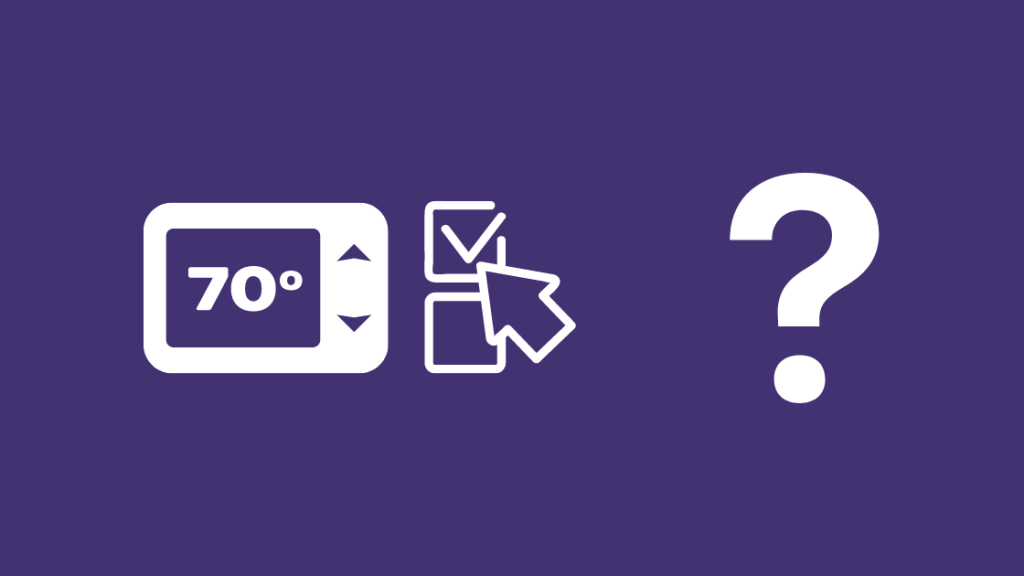
Anda boleh mengosongkan jadual pada kebanyakan termostat Honeywell, termasuk semua model daripada siri 2000, 4000, 6000, 7000, 8000 dan 9000.
Cara paling mudah untuk mengetahui adalah dengan melihat sama ada termostat anda boleh diprogramkan kerana kebanyakan termostat ini membenarkan anda menetapkan dan kadangkala jelas jadual.
Termostat tidak boleh diprogramkan hanya membenarkan anda menghidupkannya dan matikan dan laraskan suhu, jadi mungkin boleh diprogramkan jika termostat anda mempunyai lebih banyak ciri.
Untuk mencari nombor model anda, Honeywell telah memasukkan kad ID termostat dalam semua modelnya.
kad disertakan bersama kotak yang dimasukkan termostat dan merupakan cara paling mudah untuk mencari nombor model tanpa perlu melakukan sebarang DIY.
Lihat juga: Termostat Luxpro Tidak Berfungsi: Cara Menyelesaikan MasalahSesetengah model tidak disertakan dengan kad pengenalan dan untuk model tersebut, anda boleh periksa di belakang plat muka termostat.
Alih keluar plat muka daripada termostat denganmenariknya keluar dari dinding.
Gunakan jari anda untuk mencengkam bahagian atas dan ibu jari di bahagian bawah dan tarik plat muka.
Anda tidak boleh mengeluarkan plat muka sesetengah termostat dengan cara ini, jadi pastikan anda mengikuti prosedur yang betul untuk mengeluarkan plat muka dengan merujuk kepada manual termostat.
Tanggalkan plat muka dan balikkannya untuk melihat nombor model yang dicetak padanya.
Honeywell mempunyai video yang mudah diikuti untuk mencari model anda yang boleh anda lihat jika anda menghadapi sebarang isu.
Anda juga boleh menetapkan semula jadual pada model T5, T6 dan T6+ yang lebih pintar serta Smart dan termostat Bulat Lirik dengan apl atau daripada termostat, yang sangat mudah dilakukan.
Untuk menetapkan semula jadual pada model T5, T6 dan T6+ anda:
- Tekan dan tahan ikon Menu dan tatal ke Reset.
- Pergi ke Reset > Jadual
- Pilih Jadual untuk menetapkan semula jadual.
Untuk menetapkan semula jadual pada termostat Pintar atau Pusingan Lirik anda, anda perlu menetapkan semula termostat itu sendiri.
Untuk melakukan ini:
- Tekan dan tahan ikon awan pada termostat.
- Tatal ke bawah untuk Tetapkan Semula dan pilihnya.
Selepas jadual tetapkan semula, buat jadual baharu seperti yang telah anda lakukan sebelum ini dan biarkan ia berjalan untuk melihat sama ada ia berfungsi.
Cara Kosongkan Jadual pada Termostat Siri Honeywell 2000

Bukan- Termostat siri 2000 boleh diprogramkan agak mudah untuk dilakukanset semula, yang boleh anda lakukan dengan dua butang pada plat muka.
Ubah suai Jadual pada Termostat Siri Honeywell 2000
Mengubah suai jadual agak mudah pada termostat siri 2000.
Ikuti langkah di bawah untuk menukar jadual sedia ada anda:
- Tekan butang ' Tetapkan ' tiga kali sehingga ' Tetapkan Jadual ' muncul. Masa mula tempoh pertama jadual akan berkelip.
- Tetapkan masa untuk tempoh pertama dengan kekunci anak panah.
- Tekan 'Set' sekali lagi untuk tetapan suhu berkelip.
- Untuk melaraskan mod penyejukan, gerakkan suis sistem kepada Sejukkan atau alihkannya ke Panaskan untuk melaraskan mod pemanasan.
- Laraskan suhu sewajarnya dengan kekunci anak panah.
- Simpan tetapan dengan menekan butang 'Set; butang.
- Ulangi langkah ini untuk setiap tempoh yang anda mahu ubah suai.
Tetap Semula Kilang Termostat Siri Honeywell 2000
Anda boleh menetapkan semula termostat untuk membetulkan sebarang ralat berulang yang tidak diperbaiki apabila anda menukar jadual.
Untuk menetapkan semula termostat siri 2000 anda:
- Matikan termostat.
- Matikan sesalur kuasa kuasa dari kotak pemutus.
- Keluarkan plat muka termostat dan keluarkan bateri.
- Masukkannya semula dalam kedudukan terbalik dan biarkan selama 10-15 saat.
- Keluarkan bateri dan masukkan semula dalam orientasi yang betul.
- Periksa paparan untuk melihat sama ada iahidupkan. Jika tidak, letakkan bateri dengan betul.
- Letakkan semula plat muka dan hidupkan semula kuasa sesalur.
Selepas melakukan ini, anda perlu memprogramkan termostat dari awal , jadi pastikan anda mengikuti panduan penciptaan jadual yang dibincangkan di atas.
Kosongkan Jadual pada Termostat Siri Honeywell 2000 daripada Menu
Malangnya, memandangkan siri 2000 adalah agak asas dalam fungsi, Honeywell melakukannya tidak membenarkan anda mengosongkan jadual pada termostat ini.
Perkara terbaik seterusnya yang boleh anda lakukan ialah tetapan semula kilang termostat, mengalih keluar semua pengaturcaraan daripada peranti.
Selepas melakukan tetapan semula, cipta yang terbaik jadual yang mungkin sekali lagi.
Cara Mengosongkan Jadual pada Termostat Siri Honeywell 4000

Mengusahakan jadual untuk termostat siri 4000 lebih mudah diakses daripada siri 2000.
Siri 4000 mempunyai menu yang membolehkan anda menetapkan semula termostat secara terus atau mengosongkan penjadualan.
Kosongkan Jadual pada Termostat Siri Honeywell 4000 daripada Menu
Untuk mengosongkan jadual pada anda Termostat siri Honeywell 4000:
- Tekan butang 'Set' sehingga paparan menunjukkan 'Set Schedule.'
- Pilih mod yang anda mahu kosongkan jadual, pilih sama ada Heat atau Sejuk.
- Tekan dan tahan kekunci anak panah ke atas dan butang 'Tahan' secara serentak selama empat saat untuk mengosongkan jadual.
- Lepaskan butang apabila jadualtelah dikosongkan.
Selepas mengosongkan jadual, anda perlu memasukkan jadual baharu sekali lagi secara manual.
Tetapkan Semula Kilang Termostat Siri 4000 Honeywell
Jika mengosongkan jadual tidak berjaya, cuba mulakan semula termostat anda.
- Hidupkan termostat dan cari butang 'Program'.
- Gunakan klip kertas atau sesuatu yang serupa untuk menekan butang di dalam lubang dan tahan selama sekurang-kurangnya dua saat.
- Lepaskan butang dan termostat akan dimulakan semula dengan tetapan lalai kilang digunakan.
Tetapkan tarikh, masa dan semua jadual anda sekali lagi dan lihat jika isu itu berterusan.
Cara Mengosongkan Jadual pada Termostat Siri Honeywell 6000
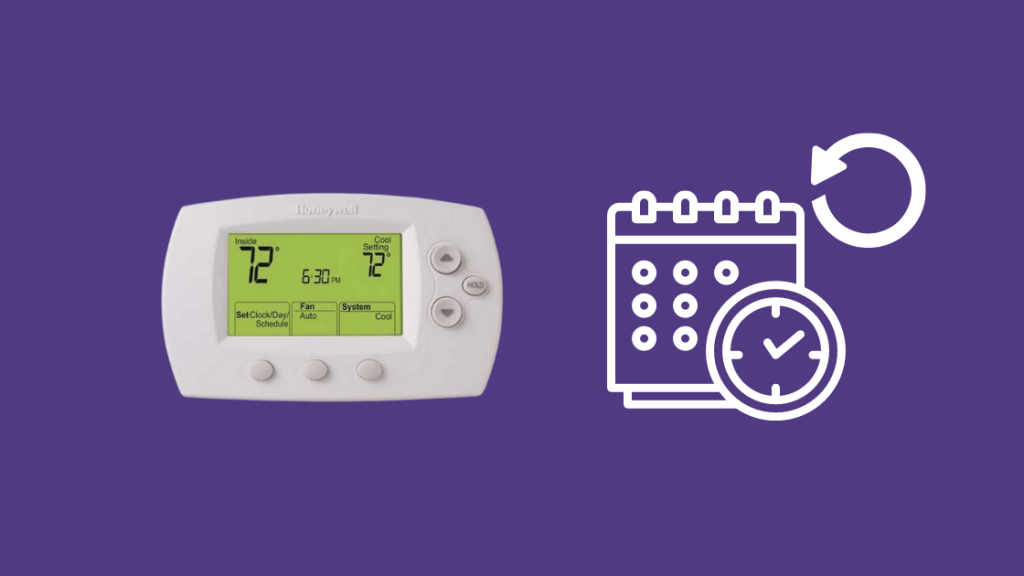
Dengan siri 6000, anda boleh menggunakan LCD untuk menetapkan semula termostat atau mengosongkan semua penjadualan.
Kosongkan Jadual pada Termostat Siri Honeywell 6000 daripada Menu
Untuk mengosongkan jadual pada termostat siri 6000 anda:
- Tekan butang kiri dan navigasi kepada ' Jadualkan . '
- Apabila anda melihat ' Tetapkan Jadual 'pada paparan, tekan butang di sebelah kanan termostat.
- Untuk mengosongkan jadual pada tempoh tertentu, tekan butang tengah untuk mengosongkan semua tetapan dan jadual untuk tempoh tersebut. Ulangi ini untuk semua tempoh.
- Tekan butang kiri bertanda 'Selesai untuk menyimpan tetapan.
Selepas mengosongkan jadual, tambah yang baharu untuk melihat sama ada sebarang isu yang mungkin anda hadapi telahtelah hilang.
Tetapkan Semula Kilang Termostat Siri Honeywell 6000
Anda juga boleh cuba menetapkan semula termostat, yang agak mudah dilakukan.
Untuk menetapkan semula termostat siri 4000 anda:
- Hidupkan termostat dan tekan dan tahan butang berlabel 'Kipas.'
- Tekan butang atas juga serentak.
- Pegang kedua-dua butang sekurang-kurangnya lima saat dan lepaskannya.
- Tukar nombor di sebelah kiri kepada ' 39 'dan sebelah kanan kepada ' 0 . ‘
- Tekan’ Selesai . '
Cara Mengosongkan Jadual pada Termostat Siri Honeywell 7000
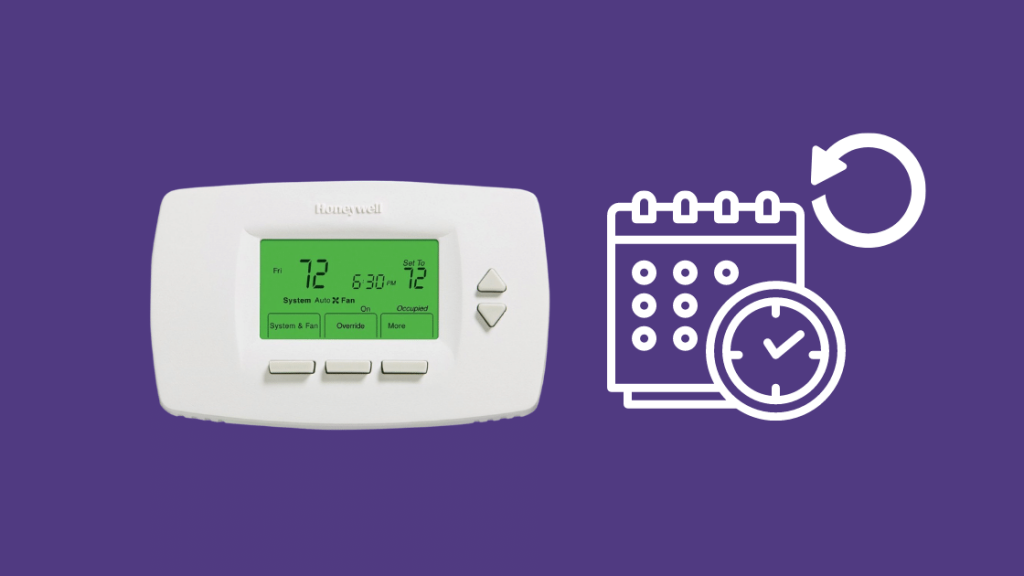
Termostat siri 7000 agak mudah digunakan dengan skrin sentuh atau butang dan LCD cerahnya.
Yang bermaksud menetapkan semula atau mengosongkan jadual adalah sekeping kek.
Ubah suai Jadual pada Termostat Siri 7000 Honeywell
Untuk menukar jadual pada termostat siri 7000 anda:
- Tekan 'Jadual' dan pilih Edit untuk melihat setiap hari bekerja.
- Tekan 'Pilih Hari' untuk memilih hari yang anda perlukan untuk menetapkan jadual.
- Tekan ' Seterusnya' selepas memilih hari.
- Anda boleh memilih beberapa hari.
- Untuk melangkau hari, tekan kekunci anak panah atas atau bawah.
- Tanda semak akan menunjukkan yang dipilih hari. Hari-hari ini akan berkongsi pengaturcaraan dan jadual yang sama.
- Apabila Occupied 1 berkelip, tekan Nest sekali lagi.
- Tetapkan tempoh mula untuk tempoh dengan kekunci atas dan bawah .
- Tekan 'Seterusnya' sekali lagiuntuk mengedit titik tetapan suhu pemanasan dan penyejukan.
- Kitaran sepanjang hari dan buat perubahan dengan menggunakan kekunci 'Seterusnya'.
- Tekan 'Selesai' selepas semua perubahan dibuat untuk membenarkan termostat menyimpan semua perubahan.
Tetapkan Semula Kilang Termostat Siri Honeywell 7000
Untuk menetapkan semula kilang termostat siri 7000
- Matikan termostat.
- Matikan kuasa sesalur daripada kotak pemutus.
- Keluarkan plat muka termostat dan keluarkan bateri.
- Masukkan semula dalam kedudukan terbalik dan biarkan seperti itu selama 10-15 saat.
- Keluarkan bateri dan masukkan semula dalam orientasi yang betul.
- Periksa paparan untuk melihat sama ada ia dihidupkan. Jika tidak, letakkan bateri dengan betul.
- Letakkan plat muka dan hidupkan semula kuasa sesalur.
Kosongkan Jadual pada Termostat Siri Honeywell 7000 daripada Menu
Anda boleh mengosongkan jadual pada termostat siri Honeywell 7000 anda dengan menetapkan semula kilang peranti.
Ikuti langkah yang dibincangkan di atas dan atur semula termostat sekali lagi.
Cara Kosongkan Jadual pada Termostat Siri Honeywell 8000
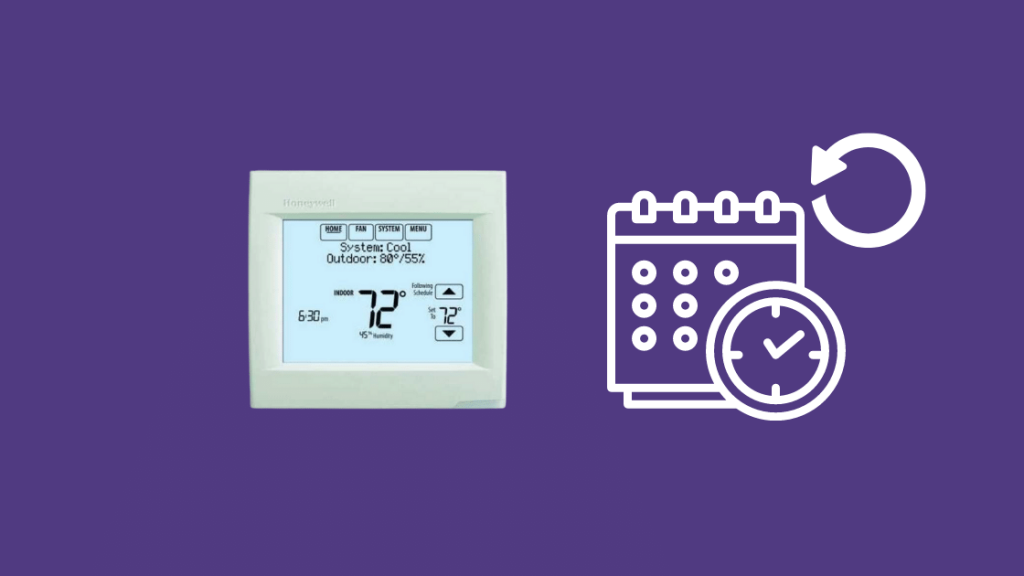
Siri 8000 mempunyai skrin sentuh penuh, jadi ia mudah digunakan.
Kosongkan Jadual pada Termostat Siri Honeywell 8000 daripada Menu
Untuk mengosongkan jadual pada termostat siri Honeywell 8000:
- Putar termostathidup.
- Tekan butang "Jadual" dan pilih "Edit."
- Pilih hari dalam minggu yang anda mahu jadual itu dikosongkan.
- Pilih tempoh bahawa anda perlu mengosongkan.
- Pilih Batal Tempoh untuk membatalkan semua tetapan dan penjadualan untuk tempoh itu.
- Tetapan untuk tempoh itu akan hilang selepas anda melakukan ini.
- Program semula termostat mengikut kehendak anda.
Tetapkan Semula Kilang Termostat Siri Honeywell 8000
Jika mengosongkan jadual tidak berjaya, cuba tetapkan semula termostat kepada lalai kilang.
Untuk menetapkan semula termostat siri 8000 kepada lalai kilang:
- Pastikan termostat dihidupkan.
- Tekan butang 'Sistem'.
- Tekan dan tahan butang butang kosong pada bahagian tengah skrin selama sekurang-kurangnya lima saat.
- Gesaan tetapan semula kilang akan muncul pada skrin, tekan ia untuk memulakan tetapan semula kilang.
Selepas tetapan semula , anda perlu membuat semula semua tetapan dan pengaturcaraan anda, jadi ingat perkara ini sebelum anda menetapkan semula termostat anda.
Cara Kosongkan Jadual pada Termostat Siri Honeywell 9000
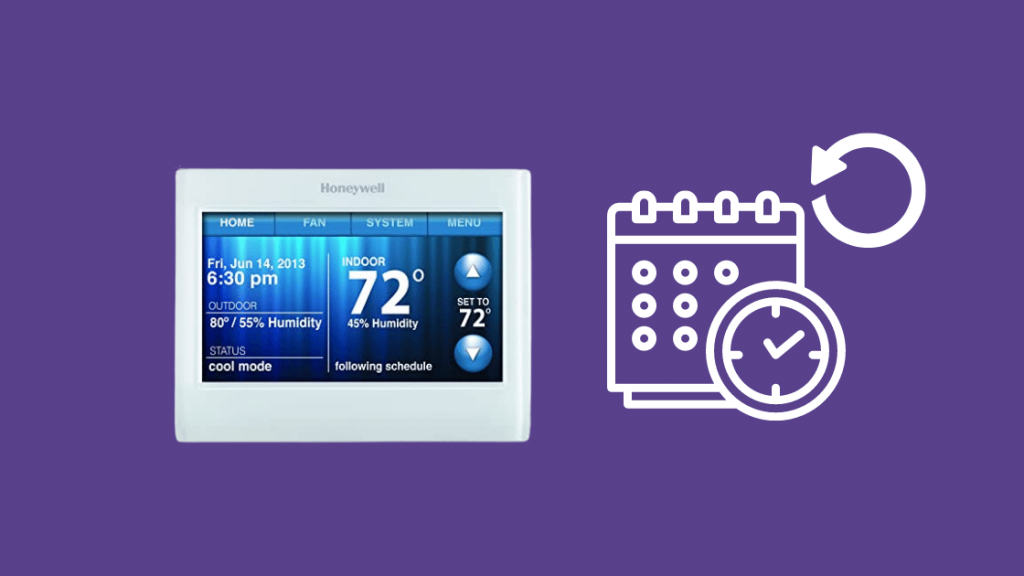
9000 siri ialah salah satu daripada termostat teratas yang mampu menggunakan WiFi, dan akibatnya, ia amat mudah untuk difahami dan digunakan.
Kosongkan Jadual pada Termostat Siri Honeywell 9000 daripada Menu
Untuk mengosongkan jadual pada termostat siri 9000:
- Tekan butang ' Menu '.
- Pergi ke

